PDF Expert如何与iCloud / Dropbox / Google Drive / One Drive同步
您是否曾经尝试过同步文件,但是无法同步?PDF Expert可轻松与iCloud、Dropbox、Google Drive和One Drive同步。对于Mac用
您是否曾经尝试过同步文件,但是无法同步?PDF Expert可轻松与iCloud、Dropbox、Google Drive和One Drive同步。对于Mac用户来说,PDF Expert是可靠的,因为它可以与本地iOS应用程序iCloud同步。PDF Expert也可以与Dropbox很好地同步,您可以轻松地将文件移到PDF Expert的iCloud文件夹中。
第 1 部分:关于PDF Expert的同步功能
一、PDF Expert同步功能的简介
PDF Expert通常用于管理、编辑和读取iPad和android等设备上的文件。实践证明,PDF Expert不仅是企业家的终极解决方案,而且对于任何使用文件的人来说也是如此。这是因为PDF Expert是发送文件最简单、最可靠的方法之一。PDF Expert iCloud和PDF Expert Dropbox有独特的功能,可以高亮显示和查看PDF文件、填写表单、签署文件以及在云端工作。它可以连接到Dropbox、iCloud Drive、Google Drive、One Drive和其他文件存储提供商。
每一个设备上(如iPad或iPhone)都有一个文件存储提供商。这样的提供商有iCloud、Dropbox、Google Drive和One Drive。PDF Expert可以在云端工作,这意味着它可以连接到文件存储提供商并处理存储中的文件。
PDF Expert同步是指PDF Expert在文件存储提供商中查看文件时,可在不必下载文件的情况下编辑和保存这些文件。您可以使用PDF Expert从Web存储同步文件夹,因为PDF Expert支持与文件存储进行双向同步。
二、如何使用PDF Expert与iCloud / DropBox同步
如果要执行PDF Expert与iCloud同步,请创建一个文件夹并命名它。iCloud不需要额外的设置即可生效。这意味着要将文件同步到iCloud,只需将文件移动到您创建的PDF Expert的iCloud文件夹中即可。
如果要执行PDF Expert与Dropbox同步,请在设备中创建一个文件夹并命名它。将文件添加到您创建的文件夹中,而移动到该文件夹的所有文件将自动同步到PDF Expert。由于PDF Expert Dropbox支持双向同步,因此您的附件将自动同步。您可以根据需要手动选择其他存储提供商。
三、PDF Expert同步的问题
当您无法在PDF Expert中执行同步时,请首先确保您有稳定的网络连接来解决该问题。接下来,禁用wi-fi,然后再次启用它。轻触屏幕,并下拉以刷新并触发进程。
当文件应用程序与Web存储不同步时,请确保您有稳定的网络连接来解决该问题。 接下来,禁用Wi-Fi,重新启动设备,然后再次启用Wi-Fi。最后,打开同步的文件夹,轻触屏幕并下拉以刷新并触发进程。
第 2 部分:替代PDF Expert的更好选择
万兴PDF是PDF Expert的绝佳替代程序。万兴PDF包含一整套工具,让您可以轻松高效地创建、编辑、转换和签署PDF表单。可以在不影响布局的情况下进行编辑,并且可以将多个文件合并为一个文件。
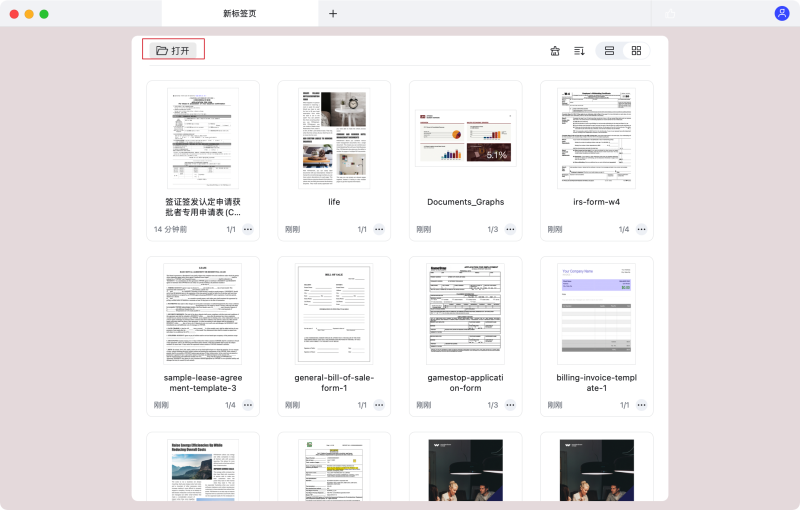
借助iOS设备,万兴PDF可让您在Mac电脑上同步iBooks的PDF文件。如果要在Mac电脑上同步PDF文件,请单击“文件”按钮,然后单击“从iTunes移动文件”,您下载的图书将自动同步。
与PDF Expert相比,万兴PDF还有附加的转换功能,该功能可以更容易地将PDF文件转换为各种文件格式。它还可以在页面内进行批注、添加水印以及对模板进行简单的评估等。


